Neste tutorial, vou mostrar como você pode criar vídeos fascinantes gerados por IA usando o Stable Wrap Fusion. Esta tecnologia oferece a oportunidade de transformar emocionante seus conteúdos de vídeo e dar-lhes uma nova aparência que pode chamar muita atenção nas redes sociais. Os passos são fáceis de seguir e vou guiá-lo por todo o processo, desde a criação até a finalização do seu vídeo.
Principais Insights
- O Stable Wrap Fusion permite uma transformação fácil de vídeos.
- Você precisa ter acesso a um Google Colab Notebook e à versão 0.16 ou 0.17 do Stable Wrap Fusion.
- A resolução correta e a extração de frames são essenciais para um resultado de alta qualidade.
- A personalização de prompts pode influenciar significativamente o produto final e oferecer controle criativo.
Guia passo a passo
Passo 1: Obter acesso ao Stable Wrap Fusion
Para utilizar o Stable Wrap Fusion, primeiro acesse a página do Patreon do criador chamado Xella. Essa plataforma oferece uma versão gratuita, além de outros materiais úteis. Uma vez lá, faça o download da versão mais recente do Google Colab Notebook.
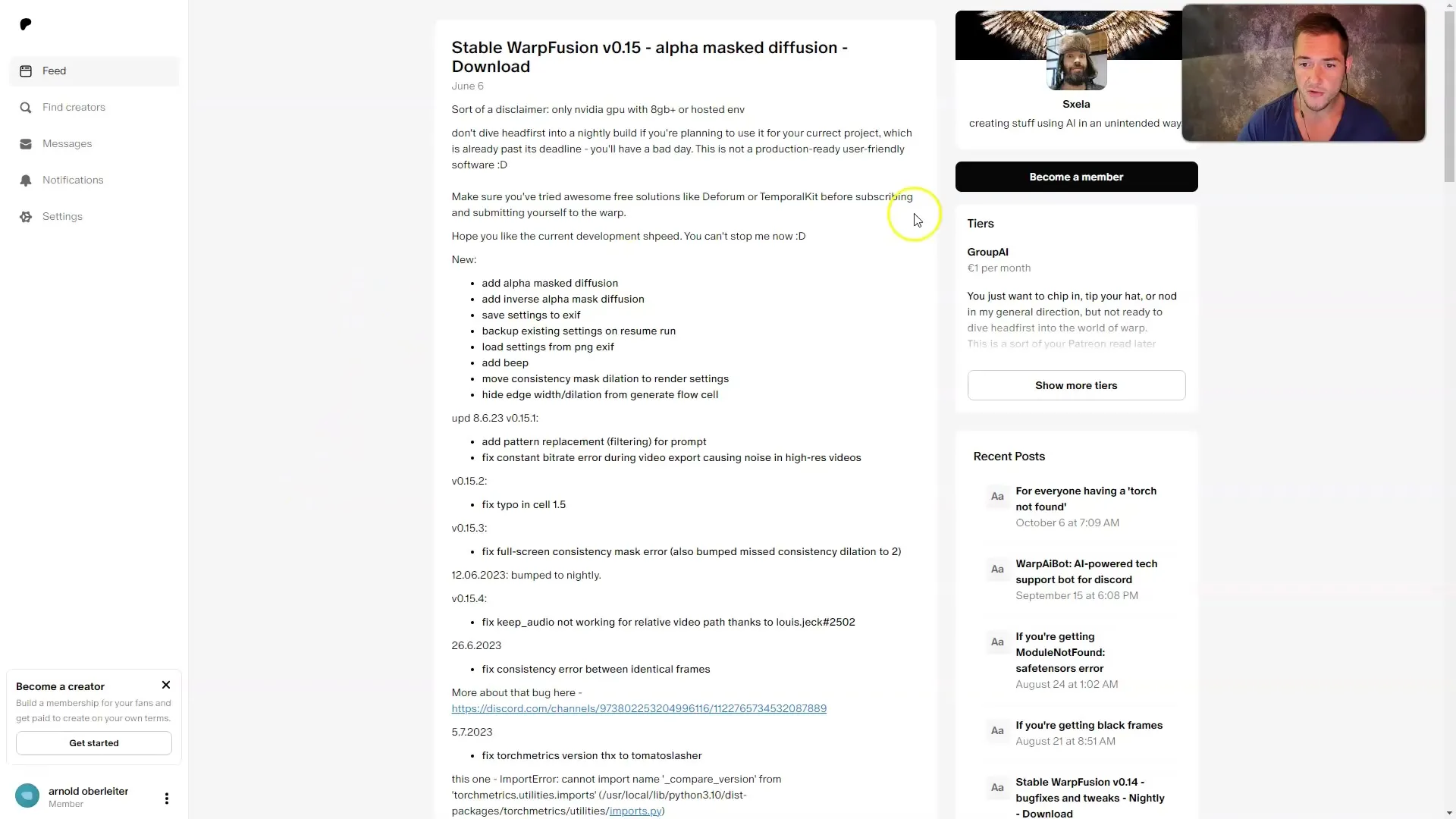
É importante usar a versão 0.16 ou 0.17, pois normalmente funciona bem na maioria dos casos. Se você não é membro do Patreon, ainda pode usar a versão gratuita para iniciar o seu projeto.
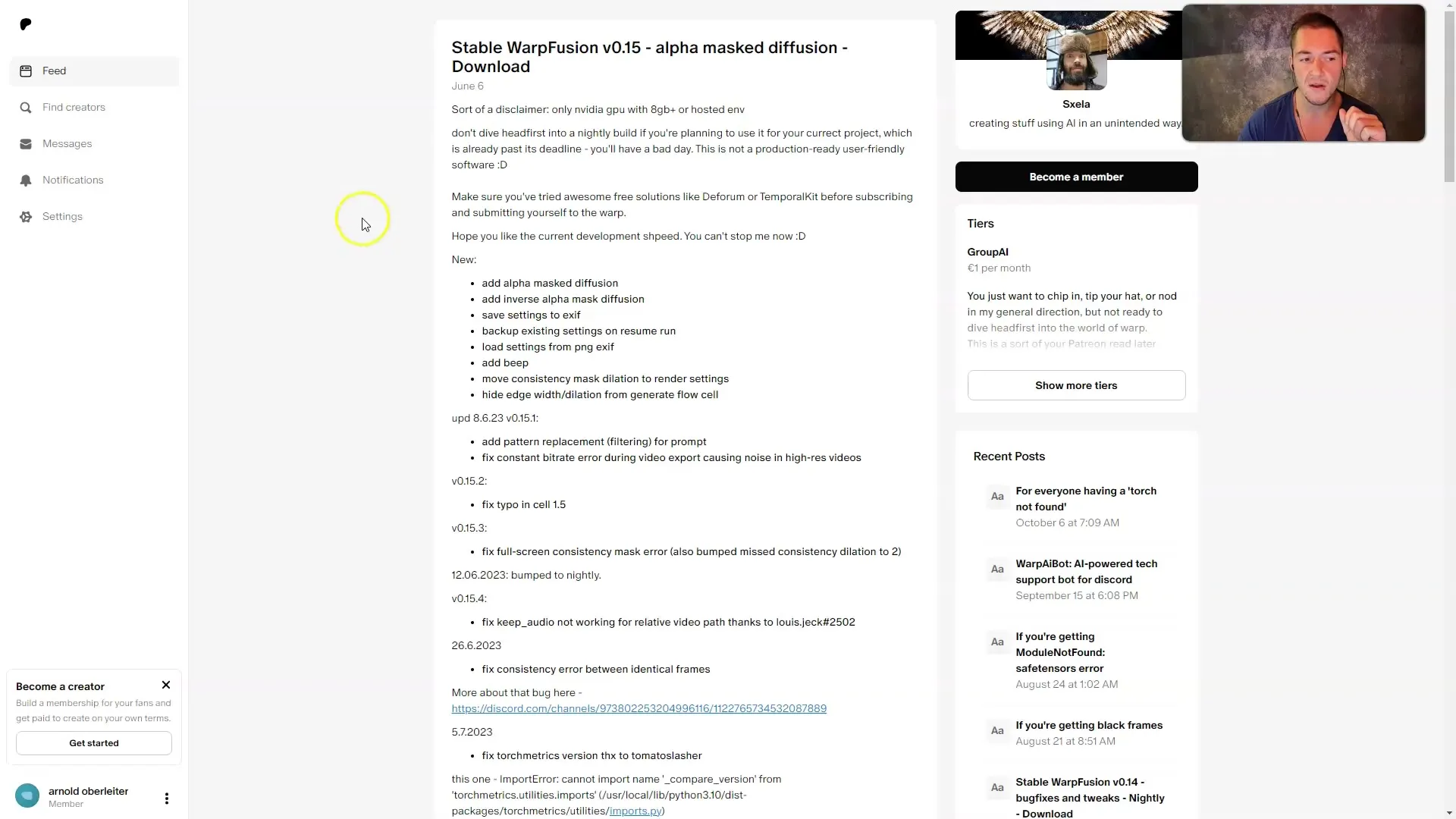
Passo 2: Abrir o Google Colab Notebook
Abra o Google Colab Notebook baixado. Geralmente, o notebook parece extenso, mas não se preocupe, faremos apenas alterações mínimas. Certifique-se de selecionar a GPU V100 na parte superior para obter o melhor desempenho.
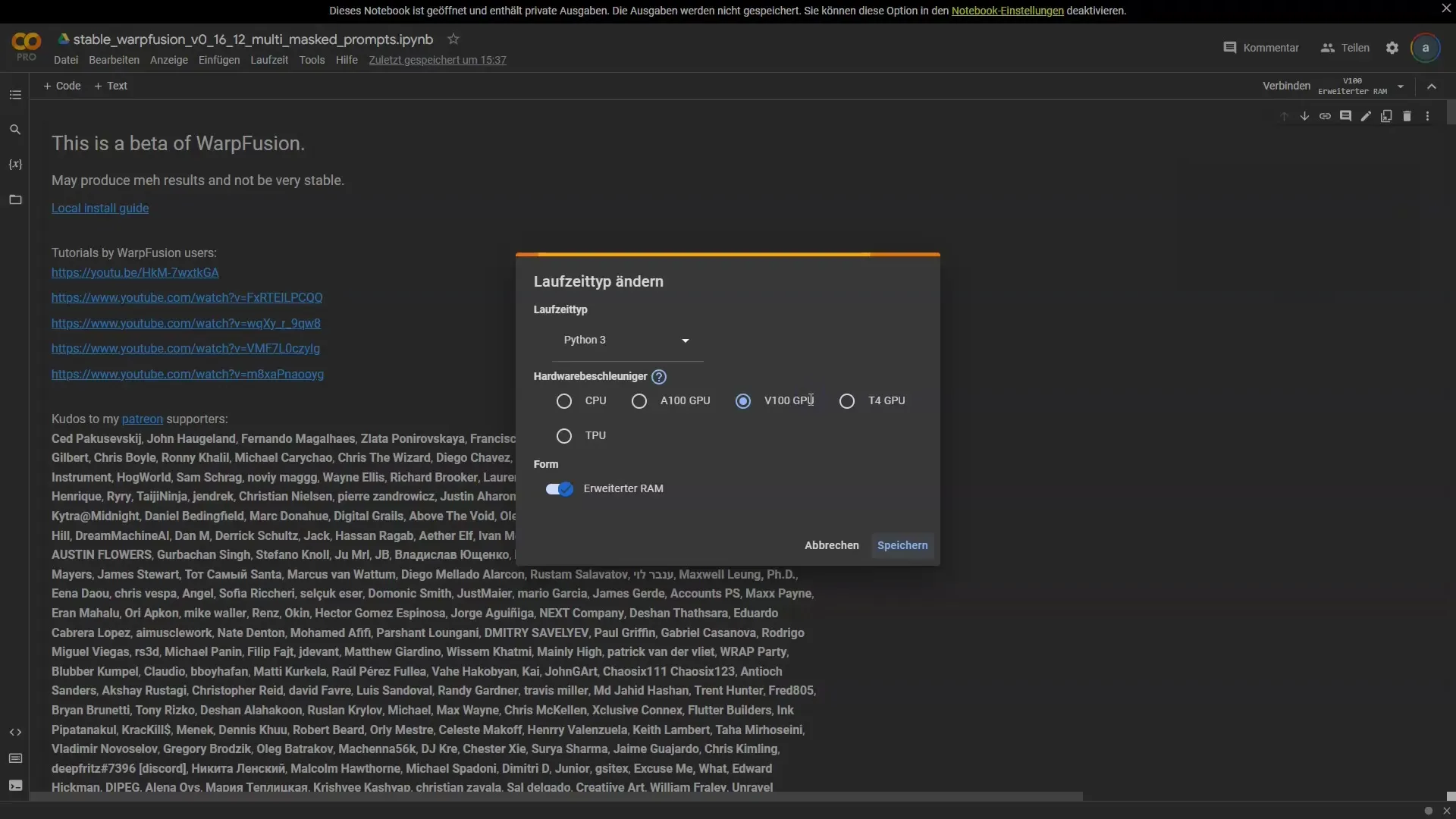
Passo 3: Conceder acesso ao Google Drive
Role para baixo até a seção "Configuração" e clique em "Executar" na primeira célula. Você será solicitado a conceder acesso ao seu Google Drive. Isso é necessário para podermos fazer upload do vídeo que desejamos editar.
Passo 4: Selecionar e fazer upload do vídeo
Agora você precisa escolher qual vídeo deseja editar. Eu recomendo usar um breve vídeo de introdução. Certifique-se de definir a resolução correta para o seu vídeo. No meu caso, estou utilizando uma resolução de 1280 x 720 pixels (formato 16:9).
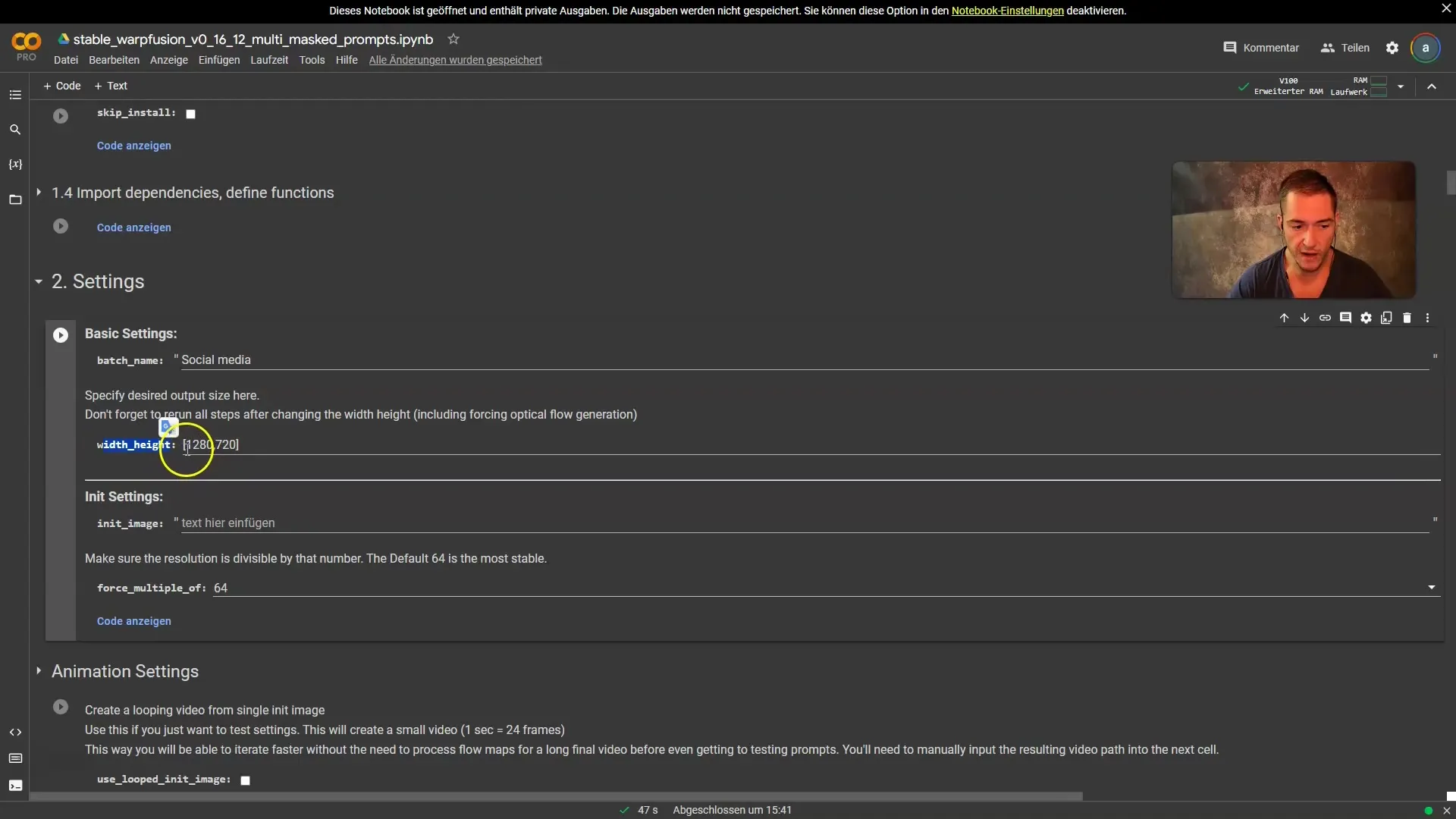
Agora envie o seu vídeo recortado nas Configurações de Entrada de Vídeo. Você pode fornecer o caminho do arquivo para o seu Google Drive ou simplesmente arrastar e soltar o vídeo no local apropriado.
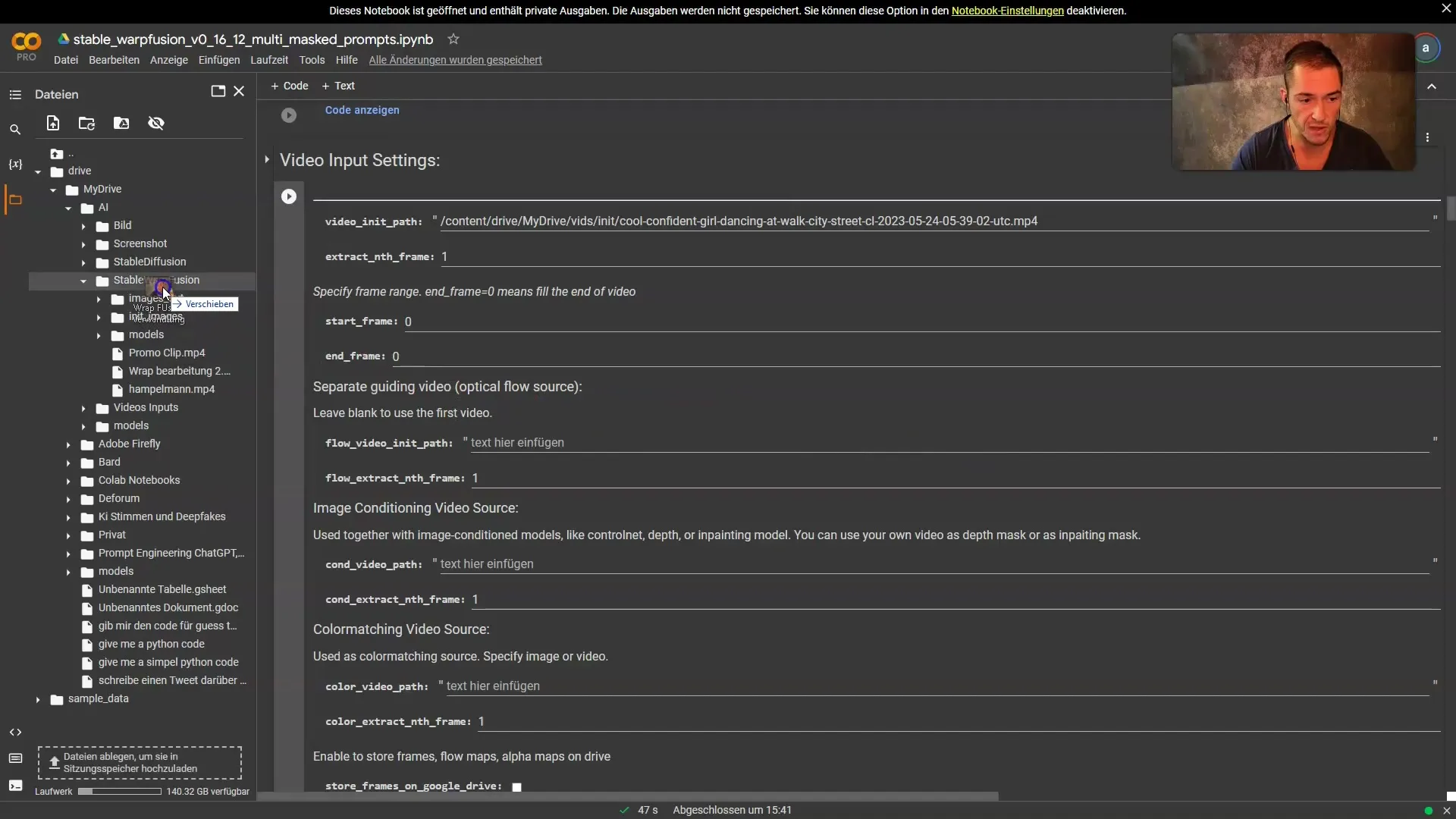
Passo 5: Extrair frames
Após carregar o vídeo, você encontrará a seção "extrair frames". Aqui você pode especificar quantos frames deseja extrair (por exemplo, a cada frame, a cada segundo ou terceiro). Para a melhor qualidade, recomendo extrair todos os frames.
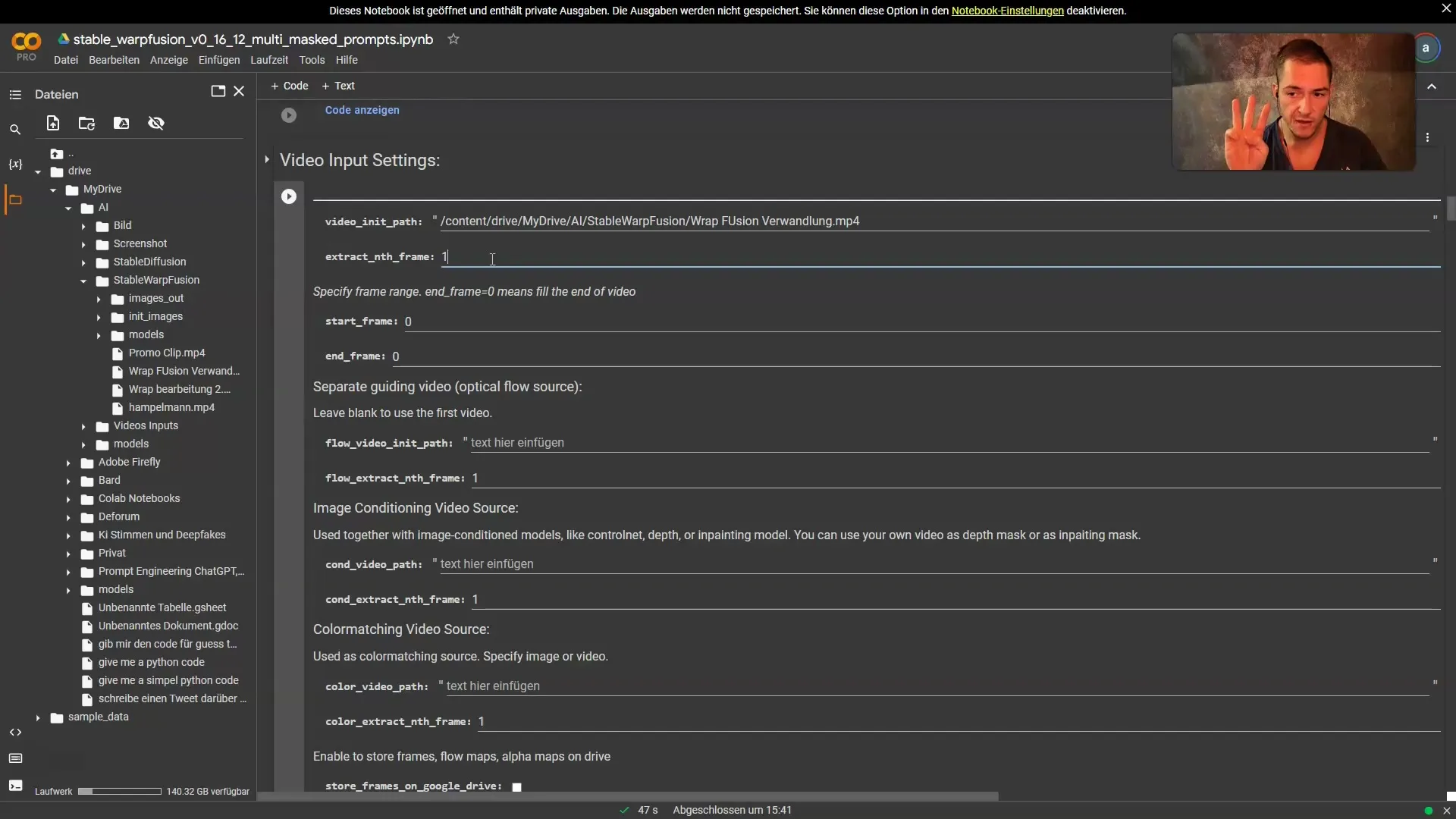
Defina a quantidade de frames a extrair e ative a opção para salvar os frames no seu Google Drive, caso deseje editá-los posteriormente.
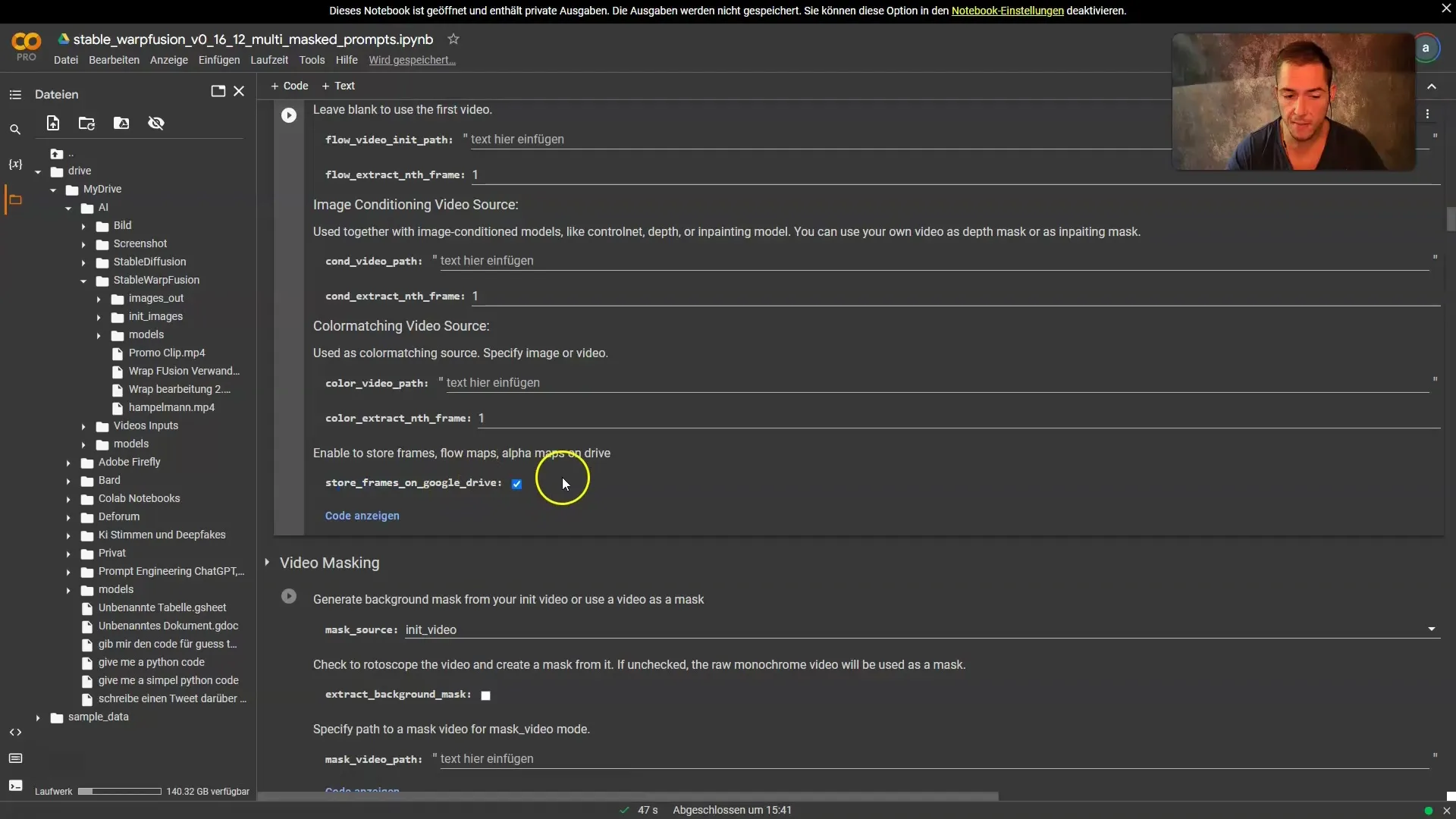
Passo 6: Personalização do código
Agora role para baixo até chegar ao código que especifica a GPU. Certifique-se de que todas as configurações estejam corretas. Se desejar usar modelos específicos, você pode baixá-los antecipadamente e fornecer o caminho correspondente.
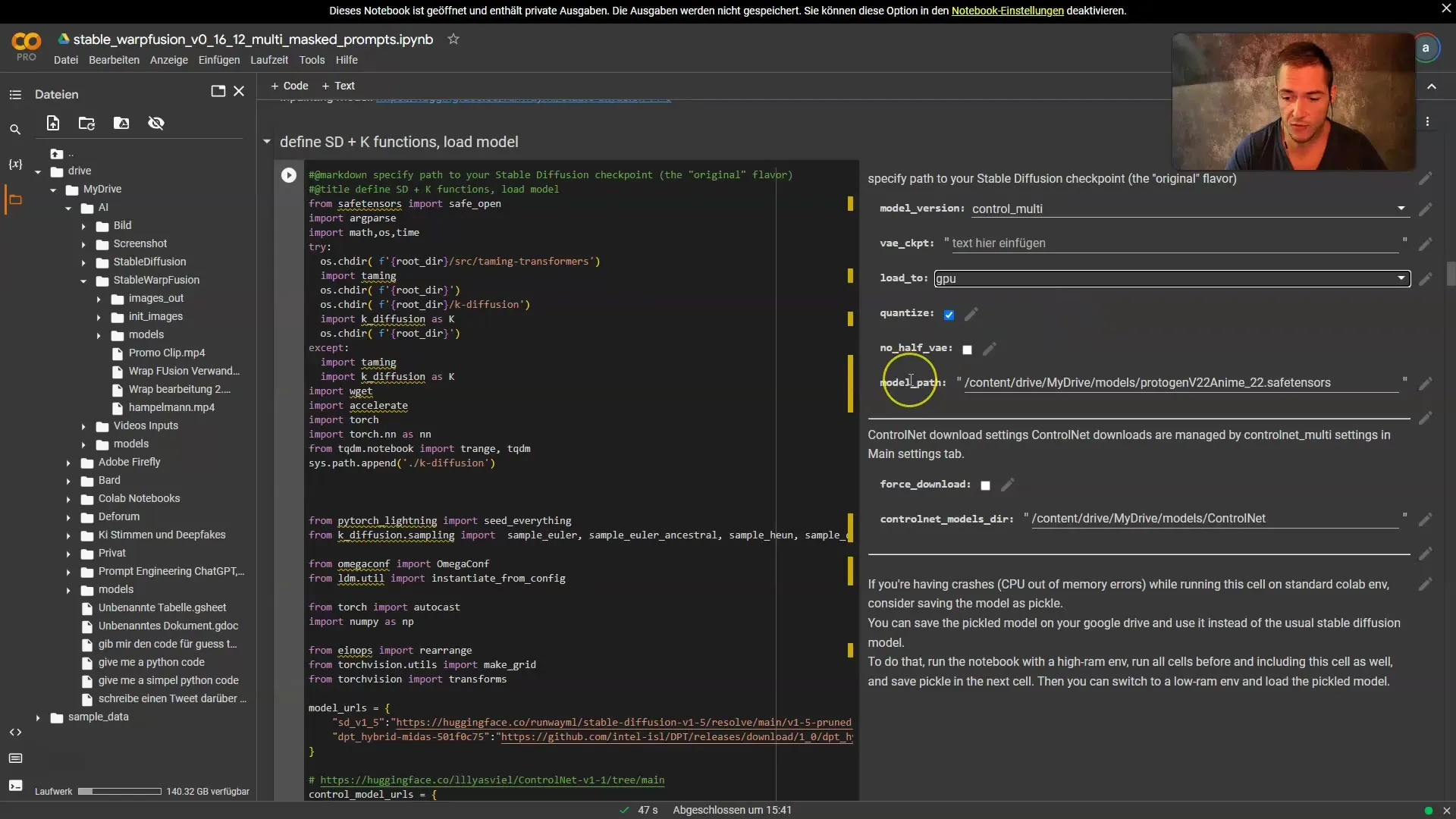
Passo 7: Personalizar prompts
Agora você pode fazer ajustes nos prompts. Por exemplo, você pode se transformar em uma mulher cyberpunk. Se desejar mudar sua aparência, basta alterar o prompt no código.
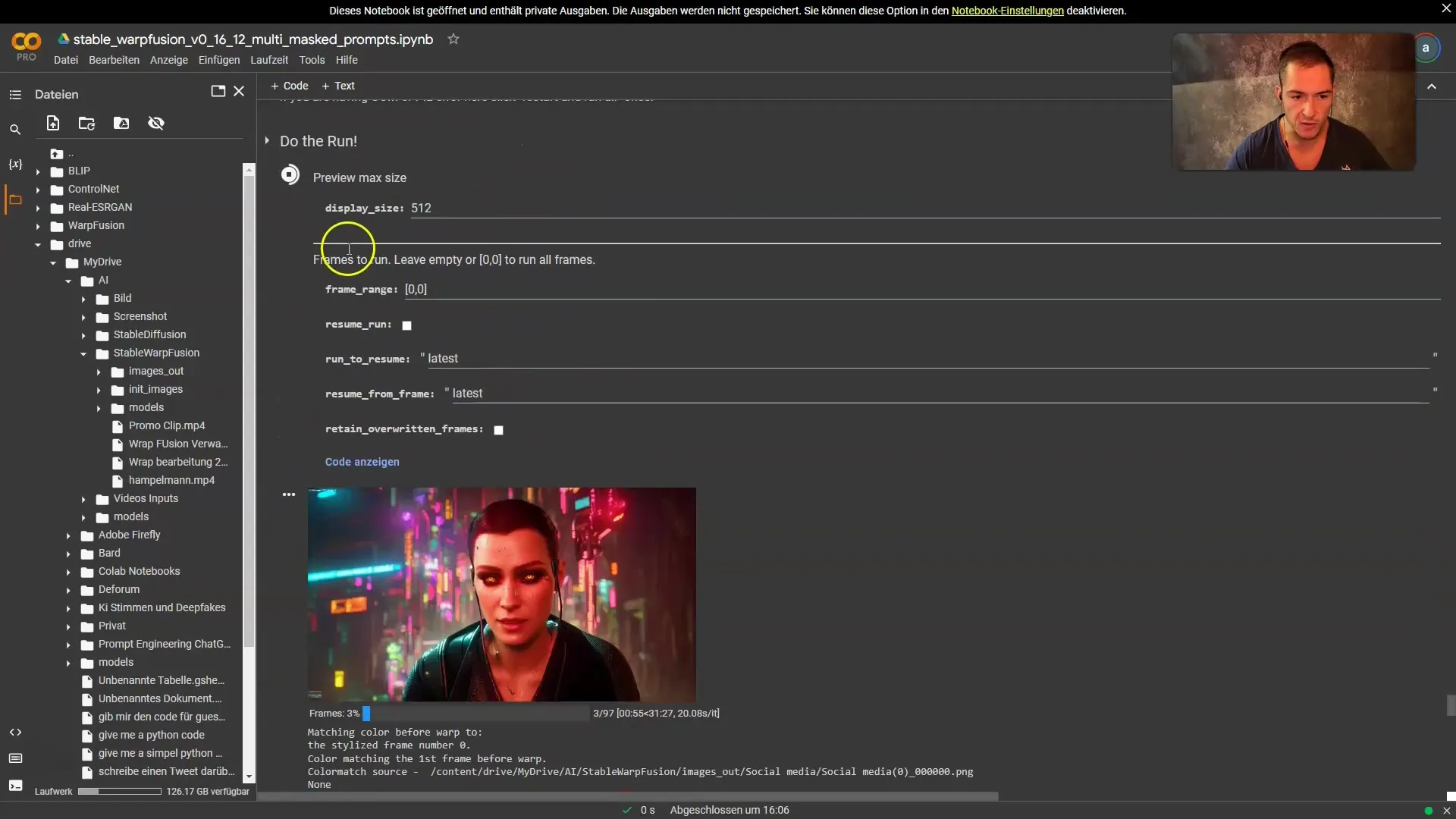
Quando estiver satisfeito com as alterações, volte para a célula e clique em "Play" para iniciar o processo de renderização.
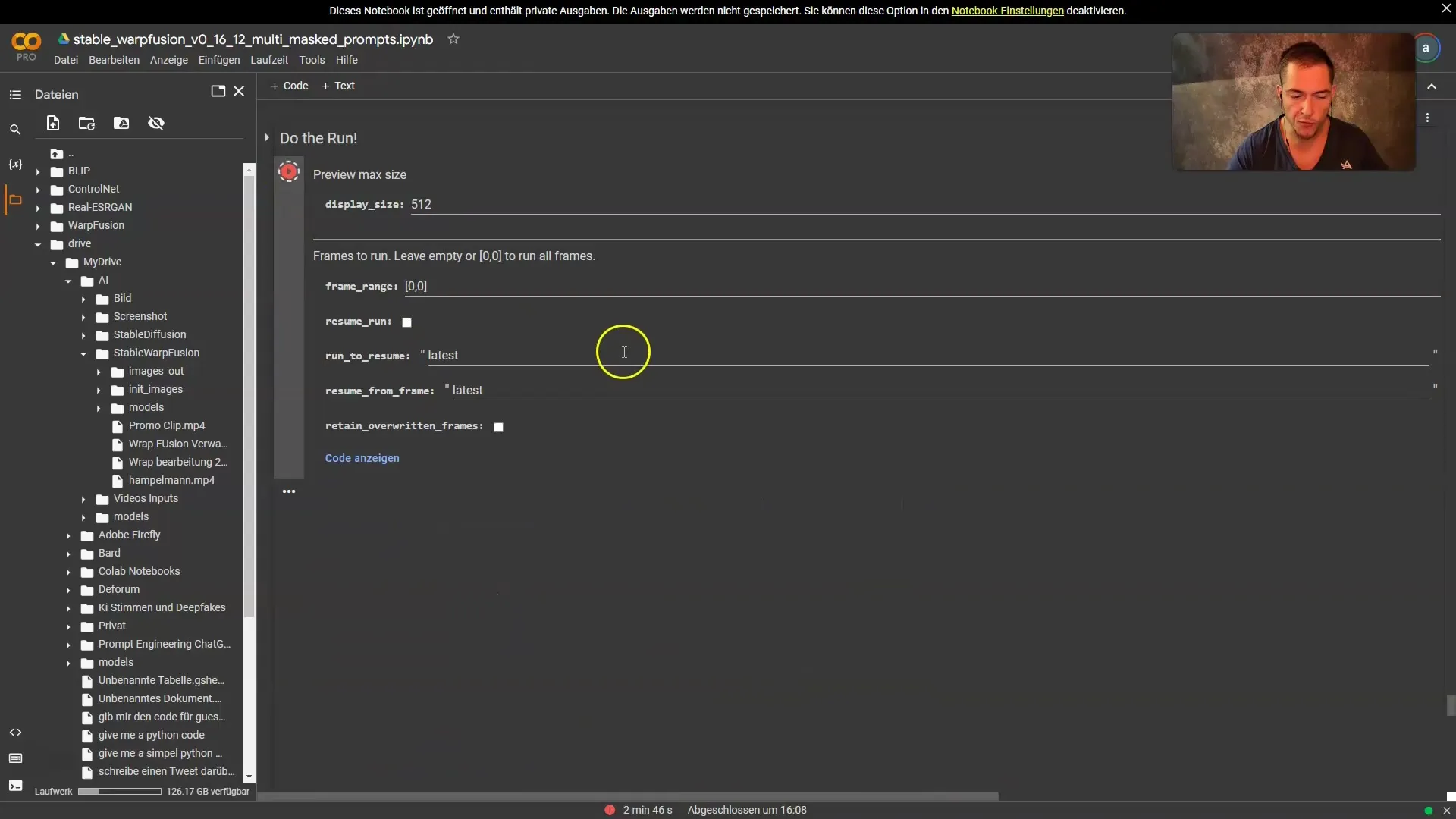
Passo 8: Criar vídeo
Agora que seu vídeo está sendo renderizado, é importante definir os FPS (Frames por Segundo). Certifique-se de que os FPS do seu novo vídeo correspondam ao seu vídeo original.
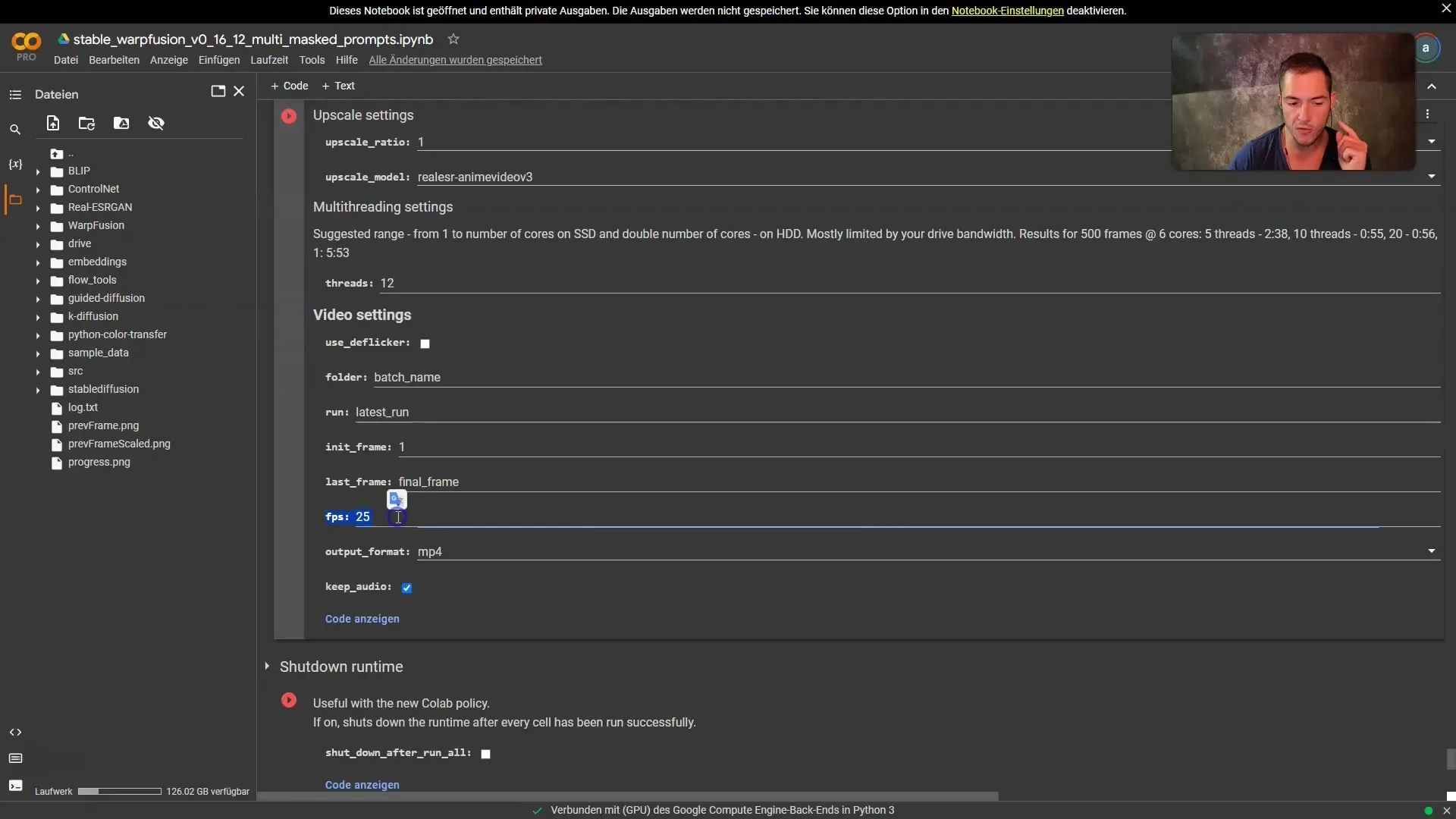
Clique novamente em "Play" para criar o vídeo a partir dos frames renderizados. Este passo deve ser rápido e o vídeo final será armazenado em sua Google Drive.
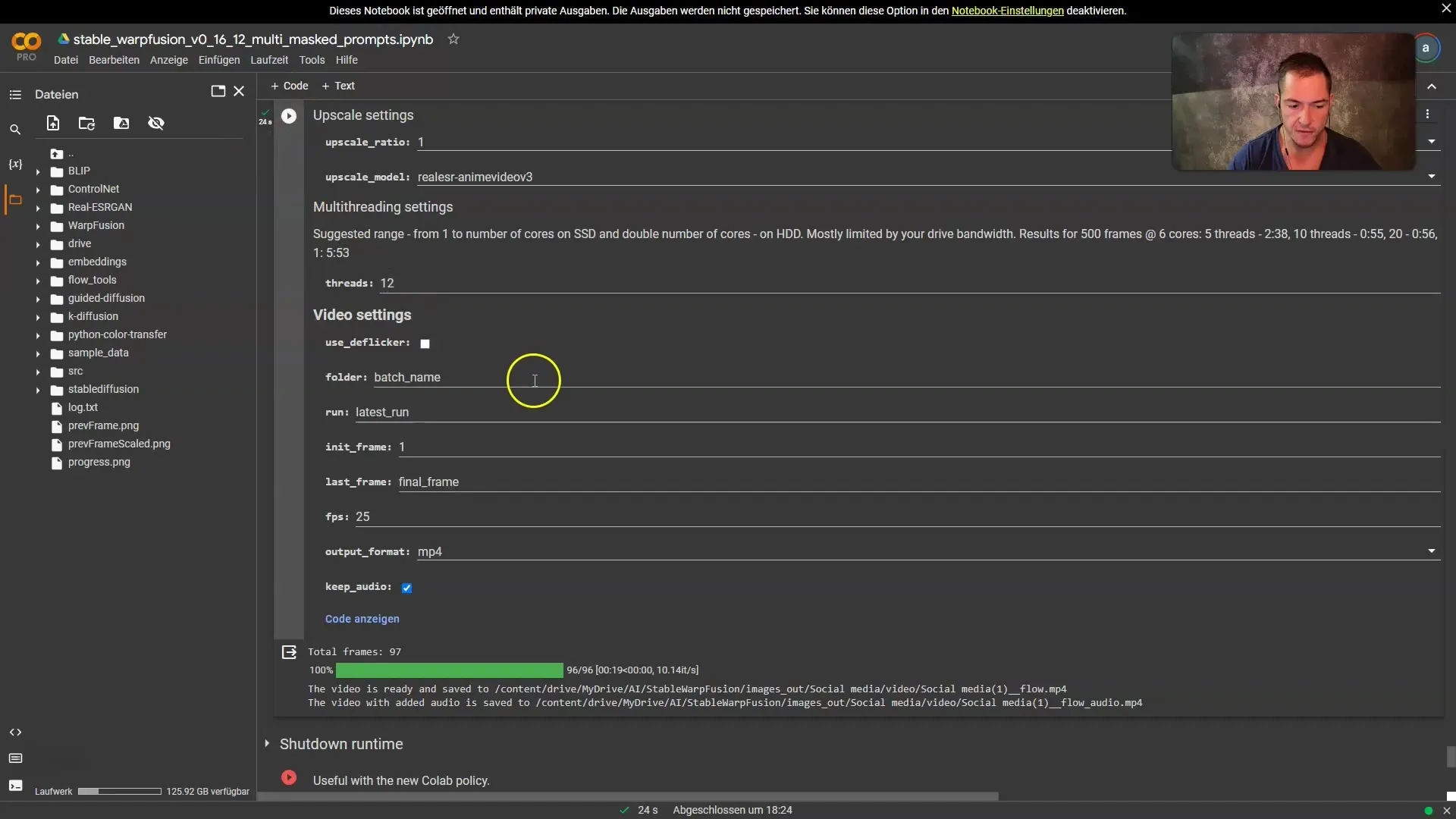
Passo 9: Baixar e editar vídeo
Assim que o vídeo for criado, vá para sua Google Drive e procure o novo vídeo. Você pode visualizá-lo e baixá-lo para continuar editando em seu programa de edição de vídeo.
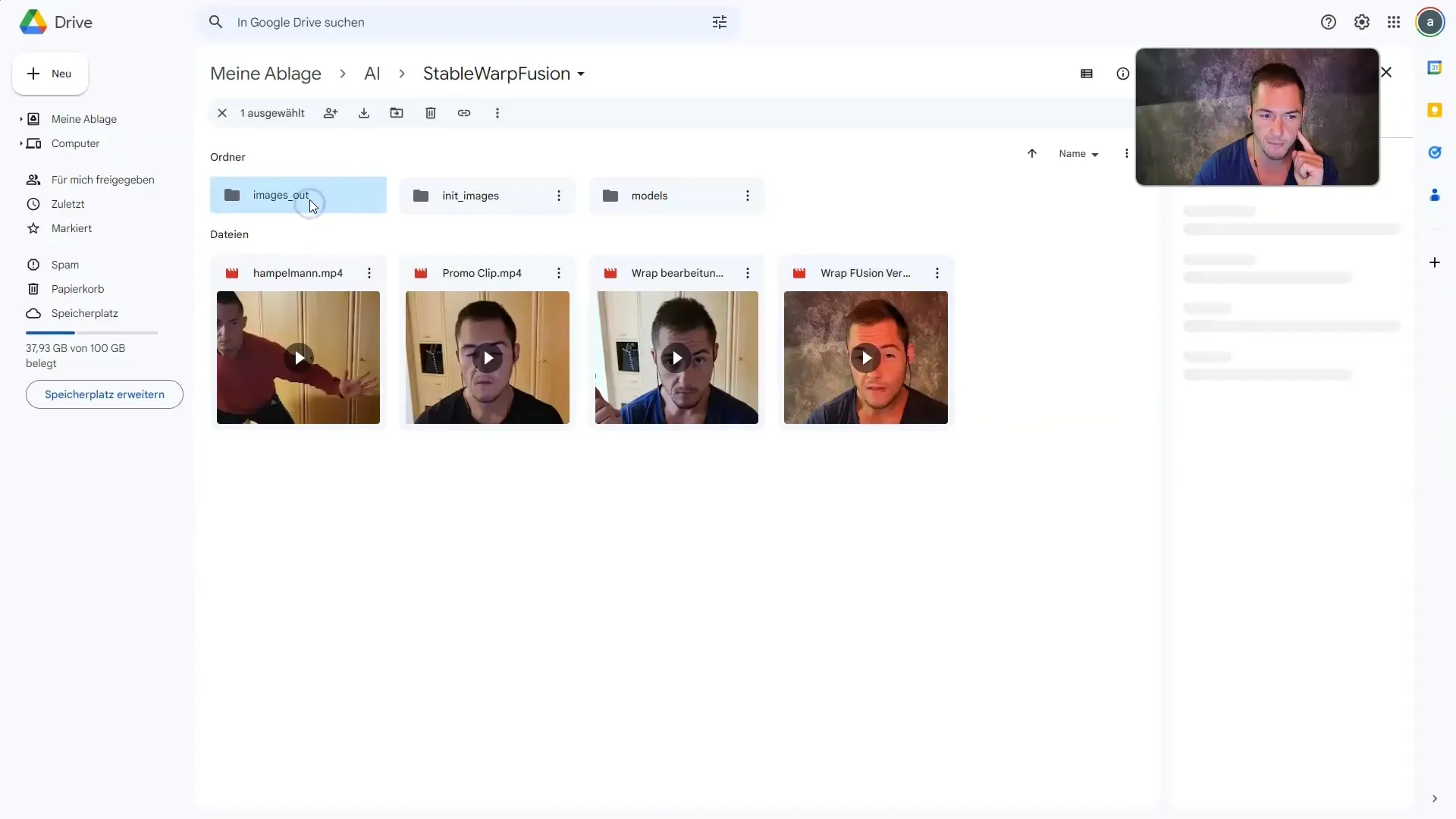
Passo 10: Finalização e publicação
Carregue o vídeo em seu programa de edição de vídeo preferido e edite conforme desejado. Certifique-se de que todos os elementos se encaixem bem antes de compartilhá-lo nas redes sociais.
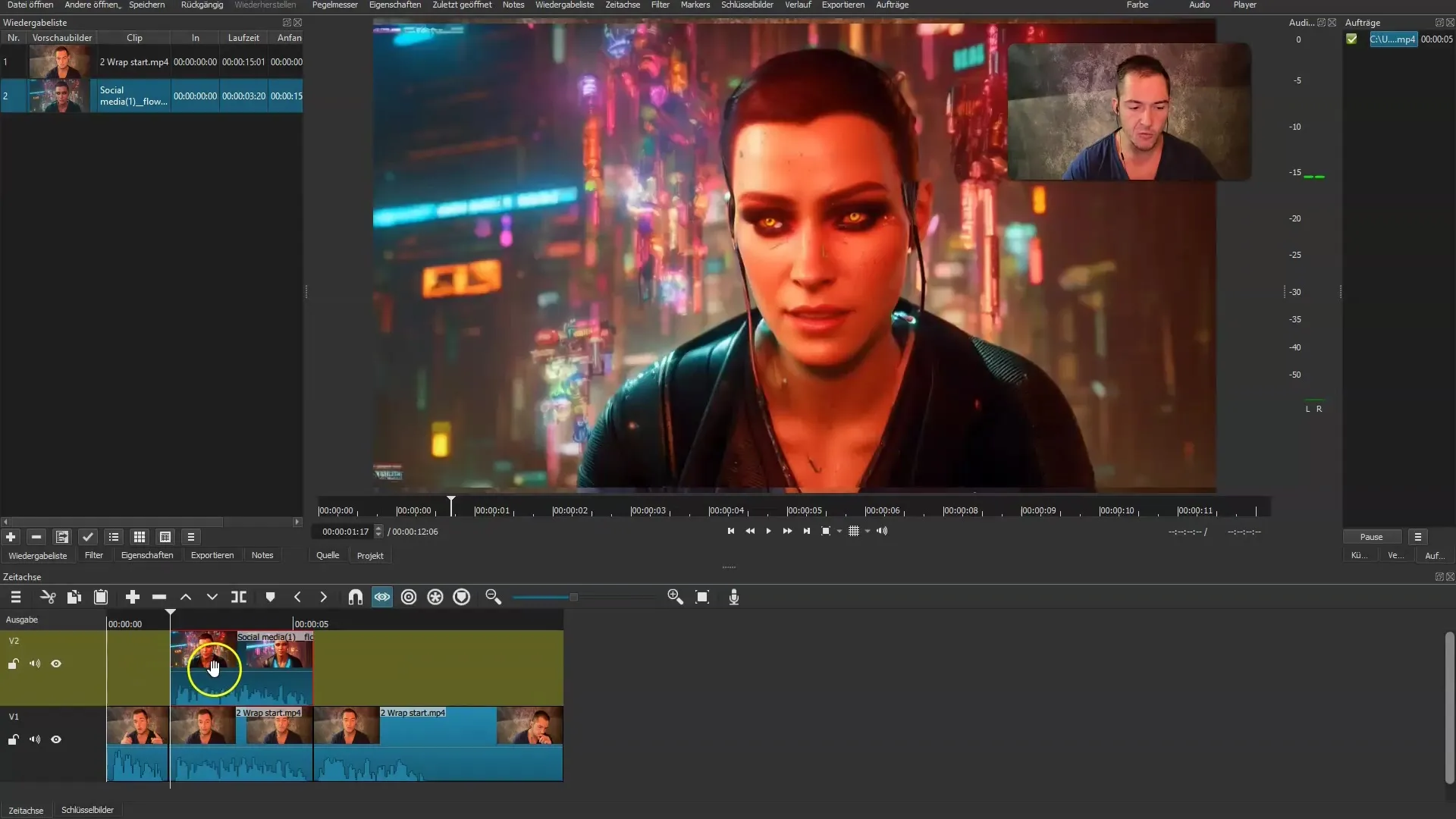
Resumo
Neste tutorial, você aprendeu a utilizar a ferramenta Stable Wrap Fusion de forma eficaz para criar vídeos gerados por IA fascinantes. Com as configurações corretas, você pode dar um toque criativo aos seus vídeos, chamando atenção no mundo digital.
Perguntas frequentes
Como posso usar o Stable Wrap Fusion?O Stable Wrap Fusion está disponível em um notebook do Google Colab que pode ser baixado do Patreon.
Eu preciso de algum software específico?Sim, você precisa de um notebook do Google Colab e da versão 0.16 ou 0.17 do Stable Wrap Fusion.
Por que a seleção dos frames é importante?O número de frames extraídos afeta a qualidade do vídeo. Para obter os melhores resultados, extraia todos os frames.
Posso personalizar meus prompts?Sim, você pode personalizar os prompts no código para obter diferentes efeitos.
Como faço para baixar o vídeo finalizado?O vídeo finalizado é armazenado em sua Google Drive e pode ser baixado de lá.


